超全广联达实训课程学习手册GBQ4.0基础入门及深度教学文档格式.doc
《超全广联达实训课程学习手册GBQ4.0基础入门及深度教学文档格式.doc》由会员分享,可在线阅读,更多相关《超全广联达实训课程学习手册GBQ4.0基础入门及深度教学文档格式.doc(79页珍藏版)》请在冰点文库上搜索。
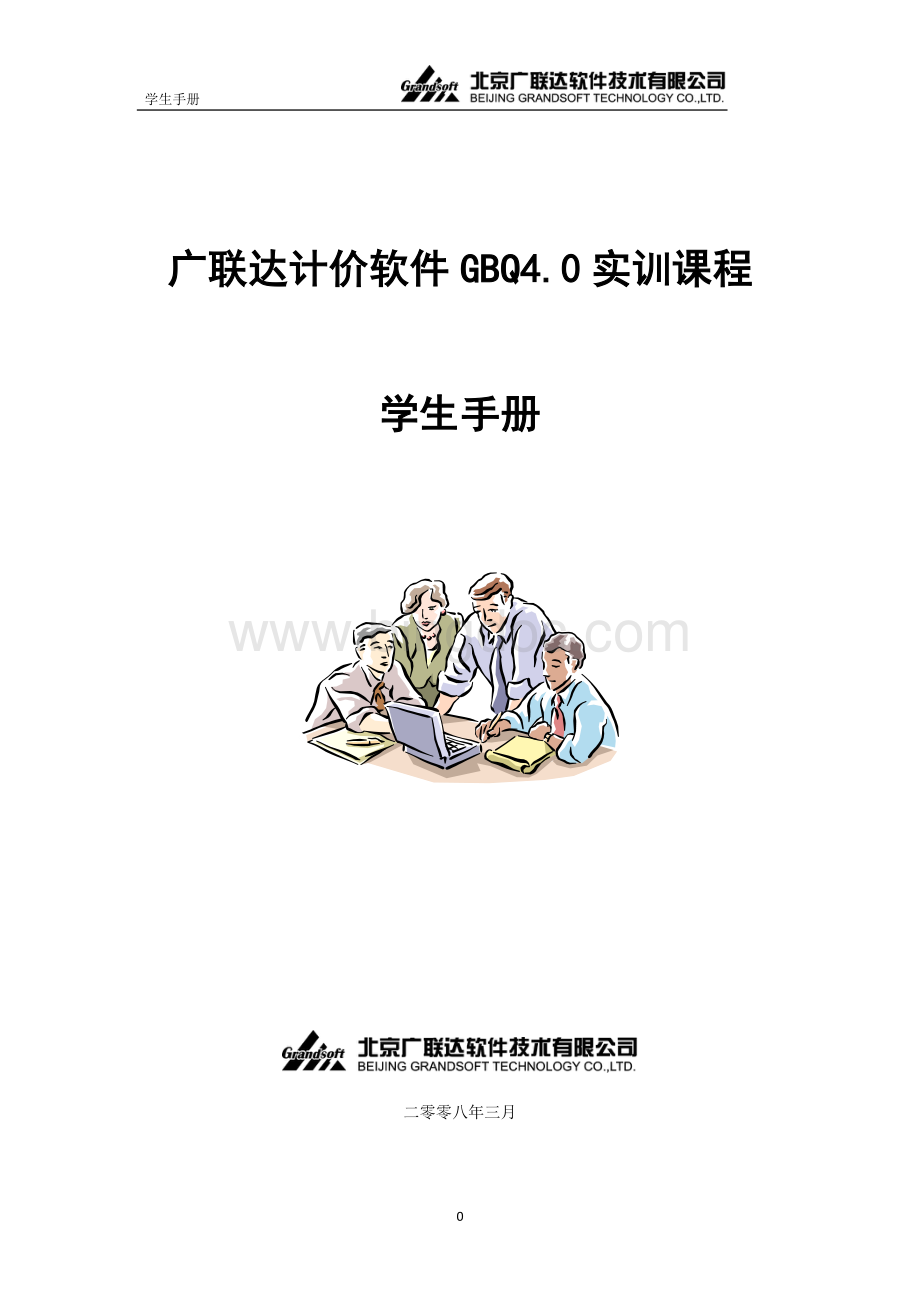
包括符合性检查,投标书自检,生成电子投标书,打印报表,刻录及导出电子标书。
练习2.1、新建招标项目
一、进入软件
在桌面上双击“广联达计价软件GBQ4.0”快捷图标,软件会启动文件管理界面,如图(图2.1.1)所示;
图2.1.1
在文件管理界面选择工程类型为清单计价,点击【新建项目】→【新建招标项目】,如图(图2.1.2)所示;
图2.1.2
在弹出的新建招标工程界面中,选择地区标准为“北京”,项目名称输入“白云广场”,项目编号输入“BJ-070621-SG”,如图(图2.1.3)所示;
图2.1.3
点击【确定】,软件会进入招标管理主界面,如图(图2.1.4)所示。
图2.1.4
二、建立项目结构
(一)新建单项工程
选中招标项目节点“白云广场”,点击鼠标右键,选择【新建单项工程】,如图(图2.1.5)所示;
图2.1.5
在弹出的新建单项工程界面中输入单项工程名称“01号楼”,如图(图2.1.6)所示。
图2.1.6
(二)新建单位工程
选中单项工程节点“01号楼”,点击鼠标右键,选择【新建单位工程】,如图(图2.1.7)所示;
图2.1.7
选择清单库“工程量清单项目设置规则(2002-北京)”,清单专业选择“建筑工程”,定额库选择“北京市建设工程预算定额(2001)”,定额专业为“建筑工程”。
工程名称输入为土建工程,结构类型选择为框架结构,建筑面积为3600m2。
在这里,建筑面积会影响单方造价。
点击【确定】则完成新建土建单位工程文件,如图(图2.1.8)所示;
图2.1.8
用同样的方法新建给排水工程,如图(图2.1.9)所示;
图2.1.9
通过以上操作,就新建了一个招标项目,并且建立项目的结构,如图(图2.1.10)所示。
图2.1.10
三、保存文件
点击,在弹出的另存为界面点击【保存】。
温馨提示:
GBQ4.0没有学习版,建立工程的时候要插加密锁。
练习2.2、编制土建工程分部分项工程量清单
一、进入单位工程编辑界面
选择土建工程,点击【进入编辑窗口】,如图(图2.2.1)所示;
图2.2.1
软件会进入单位工程编辑主界面,如图(图2.2.2)所示。
图2.2.2
二、输入工程量清单
(一)查询输入
在查询清单库界面找到平整场地清单项,点击【选择清单】,如图(图2.2.3)所示;
图2.2.3
(二)按编码输入
点击鼠标右键,选择【添加】→【添加清单项】,在空行的编码列输入010101003,点击回车键,在弹出的窗口回车即可输入挖基础土方清单项,如图(图2.2.4)所示;
图2.2.4
提示:
输入完清单后,可以敲击回车键快速切换到工程量列,再次敲击回车键,软件会新增一空行,软件默认情况是新增定额子目空行,在编制工程量清单时我们可以设置为新增清单空行。
点击【工具】→【预算书属性设置】,去掉勾选“输入清单后直接输入子目”,如图(图2.2.5)所示;
图2.2.5
(三)简码输入
对于010302004001填充墙清单项,我们输入1-3-2-4即可,如图(图2.2.6)所示。
清单的前九位编码可以分为四级,附录顺序码01,专业工程顺序码03,分部工程顺序码02,分项工程项目名称顺序码004,软件把项目编码进行简码输入,提高输入速度,其中清单项目名称顺序码001由软件自动生成。
图2.2.6
同理,如果清单项的附录顺序码、专业工程顺序码等相同,我们只需输入后面不同的编码即可。
例如:
对于010306002001砖地沟、明沟清单项,我们只需输入6-2回车即可,因为它的附录顺序码01、专业工程顺序码03和前一条挖基础土方清单项一致。
如图(图2.2.7)所示。
输入两位编码6-2,点击回车键。
软件会保留前一条清单的前两位编码1-3;
在实际工程中,编码相似也就是章节相近的清单项一般都是连在一起的,所以用简码输入方式处理起来更方便快速。
图2.2.7
按以上方法输入其它清单,如图(图2.2.8)所示;
图2.2.8
(四)补充清单项
在编码列输入B-1,名称列输入清单项名称截水沟盖板,单位为m,即可补充一条清单项。
如图(图2.2.9)所示;
(图2.2.9)
编码可根据用户自己的要求进行编写。
三、输入工程量
(一)直接输入
平整场地,在工程量列输入4211,如图(图2.2.10)所示;
图2.2.10
(二)图元公式输入
选择挖基础土方清单项,双击工程量表达式单元格,使单元格数字处于编辑状态,即光标闪动状态。
点击右上角按钮。
在图元公式界面中选择公式类别为体积公式,图元选择2.2长方体体积,输入参数值如图(图2.2.11)所示。
图2.2.11
点击【选择】→【确定】,退出图元公式界面,输入结果如图(图2.2.12)所示;
图2.2.12
输入完参数后要点击【选择】按钮,且只点击一次,如果点击多次,相当于对长方体体积结果的一个累加,工程量会按倍数增长。
(三)计算明细输入
选择填充墙清单项,双击工程量表达式单元格,点击小三点按钮,在工程量计算明细界面,点击【切换到表格状态】。
点击鼠标右键选择【插入】,连续操作插入两空行,输入计算公式如图(图2.2.13)所示。
图2.2.13
点击【确定】,计算结果如图(图2.2.14)所示;
图2.2.14
(四)简单计算公式输入
选择砖地沟、明沟清单项,在工程量表达式输入2.1×
2,如图(图2.2.15)所示;
图2.2.15
按以上方法,参照下图的工程量表达式输入所有清单的工程量,如图(图2.2.16)所示;
图2.2.16
四、清单名称描述
(一)项目特征输入清单名称
1、选择平整场地清单,点击【清单工作内容/项目特征】,单击土壤类别的特征值单元格,选择为“一类土、二类土”,填写运距如图(图2.2.17)所示;
图2.2.17
2、点击【清单名称显示规则】,在界面中点击【应用规则到全部清单项】。
如图(图2.2.18)所示。
图2.2.18
软件会把项目特征信息输入到项目名称中,如图(图2.2.19)所示。
图2.2.19
(二)直接修改清单名称
1、选择“矩形柱”清单,点击项目名称单元格,使其处于编辑状态,点击单元格右侧的小三点按钮,在编辑[名称]界面中输入项目名称如图(图2.2.20)所示;
图2.2.20
按以上方法,设置所有清单的名称,如图(图2.2.21)所示。
图2.2.21
对于名称描述有类似的清单项,可以采用ctrl+c和ctrl+v的方式快速复制、粘贴名称,然后进行修改。
尤其是给排水工程,很多同类清单名称描述类似。
五、分部整理
在左侧功能区点击【分部整理】,在右下角属性窗口的分部整理界面勾选“需要章分部标题”,如图(图2.2.22)所示;
图2.2.22
点击【执行分部整理】,软件会按照计价规范的章节编排增加分部行,并建立分部行和清单行的归属关系,如图(图2.2.23)所示。
图2.2.23
在分部整理后,补充的清单项会自动生成一个分部为补充分部,如果想要编辑补充清单项的归属关系,在页面点击鼠标右键选中【页面显示列设置】,在弹出的界面对【指定专业章节位置】进行勾选,点击确定,如图(图2.2.24)所示;
图2.2.24
在页面就会出现【指定专业章节位置】一列(将水平滑块向后拉),点击单元格,出现三个小点按钮,如图(图2.2.25)所示;
图2.2.25
点击按钮,选择章节即可,我们选择混凝土及钢筋混凝土工程中的螺栓、铁件章节,点击确定。
如图(图2.2.26)所示;
图2.2.26
指定专业章节位置后,再重复进行一次【分部整理】,补充清单项就会归属到选择的章节中了。
如图(图2.2.27)所示;
图2.2.27
通过以上操作就编制完成了土建单位工程的分部分项工程量清单,接下来编制措施项目清单。
练习2.3、编制土建工程措施项目、其他项目清单等内容
一、措施项目清单
选择1.11施工排水、降水措施项,点击鼠标右键【添加】→【添加措施项】,插入两空行,分别输入序号,名称为1.12高层建筑超高费,1.13工程水电费,如图(图2.3.1)所示。
图2..3.1
二、其他项目清单
选中预留金行,在计算基数单元格中输入100000,如图(图2.3.2)所示。
图2.3.2
三、查看报表
编辑完成后查看本单位工程的报表,例如“分部分项工程量清单”,如图(图2.3.3)所示。
图2.3.3
单张报表可以导出为Excel,点击右上角的“导出到Excel文件”,在保存界面输入文件名,点击保存。
也可以把所有报表批量导出为Excel,点击批量导出到Excel,如图(图2.3.4)所示。
图2.3.4
勾选需要导出的报表,如图(图2.3.5)所示。
图2.3.5
点击【确定】,输入文件名后点击【保存】即可。
四、保存退出
通过以上方式就编制完成了土建单位工程的工程量清单。
点击,然后点击,返回招标管理主界面。
练习2.4、编制安装工程清单
一、编制给排水工程清单
(一)、进入单位工程编辑界面
在项目结构中选择“给排水工程”,点击【进入编辑界面】,软件即进入单位工程编辑界面。
(二)、输入工程量清单
除录入工程量清单外,软件也支持导入Excel格式工程量清单。
在单位工程主界面,点击界面上侧的下拉菜单【导入导出】→【导入Excel文件】,如图(图2.4.1)所示;
图2.4.1
在弹出的“导入Excel招标文件”点击【选择】,如图(图2.4.2)所示;
图2.4.2
在打开界面选择excel文件,然后点击【打开】,如图(图2.4.3)所示;
图2.4.3
软件会识别出excel表中的工程量清单内容,如图(图2.4.4)所示;
图2.4.4
点击【导入】,软件会提示当前页面存在清单项,要选择是清空还是追加。
因为新建单位工程时软件默认有一条空的清单项,所以现在点击“是”即可,如图(图2.4.5)所示;
图2.4.5
软件会提示导入成功,如图(图2.4.6)所示;
图2.4.6
已经导入数据,点击【关闭】返回主界面。
在主界面能看到已经导入的工程量清单内容,并且保留了分部及清单项的层级关系,如图(图2.4.7)所示;
图2.4.7
(三)、措施项目、其他项目清单
保留软件默认项。
(四)、保存、退出
通过以上操作就编制完成了给排水单位工程的工程量清单。
点击,然后点击,退出软件。
二、编制电气工程清单
1、点鼠标右键选择导入单位工程并新建如图示:
图2.4.8
2、在弹出的对话框中选择做好的电气工程,这样我们就完成了电气工程导入如图
图2.4.9
导入Excel文件和导入预算书是软件处理工程的两种模式不是每个工程都要用到。
练习2.5、生成电子招标书
一、招标书自检
点击发布招标书导航栏,点击【招标书自检】,如图(图2.5.1)所示;
图2.5.1
在设置检查项界面中选择分部分项工程量清单,并点击【确定】,如图(图2.5.2)所示;
图2.5.2
如果工程量清单存在错漏、重复项,软件会以网页文件显示出来,如果没有问题,则会提示如图(图2.5.3)所示;
图2.5.3
二、生成电子招标书
点击【生成招标书】,如图(图2.5.4)所示;
图2.5.4
在生成招标书界面点击【确定】,如图(图2.5.5)所示;
图2.5.5
软件会生成电子标书文件,如图(图2.5.6)所示;
图2.5.6
注:
如果多次生成招标书,则此界面会保留多个电子招标文件。
三、预览和打印报表
点击【预览招标书】,软件会进入预览招标书界面,这个界面会显示本项目所有报表,包括建设项目、单项工程、单位工程的报表,如图(图2.5.7)所示;
图2.5.7
点击【批量导出到Excel】,选择导出文件夹的保存路径,点击确定。
如图(图2.5.8)所示;
图2.5.8
点击【批量打印】,勾选需要打印的报表,点击【打印选中表】,也可以在左下角设置打印范围,如图(图2.5.9)所示;
图2.5.9
四、刻录、导出电子招标书
点击【刻录/导出招标书】→【导出招标书】,如图(图2.5.10)所示;
图2.5.10
选择导出路径,如桌面,点击【确定】,如图(图2.5.11)所示。
图2.5.11
软件会提示成功导出标书的存放位置,点击确定。
如图(图2.5.12)所示。
图2.5.12
通过以上操作就编制完成了一个招标项目的工程量清单。
如果招标文件有变更,软件可以多次生成招标书,并且对对每次生成招标书之间的差异进行对比,生成变更文件。
练习3.1、新建投标项目、土建分部分项工程组价
一、新建投标项目
在工程文件管理界面,点击【新建项目】→【新建投标项目】,如图(图3.1.1)所示;
图3.1.1
在新建投标工程界面,点击【浏览】,在桌面找到电子招标书文件,点击【打开】,软件会导入电子招标文件中的项目信息。
如图(图3.1.2)所示;
图3.1.2
点击【确定】,软件进入投标管理主界面,可以看出项目结构也被完整导入进来了,如图(图3.1.3)所示;
图3.1.3
除项目信息、项目结构外,软件还导入了所有单位工程的工程量清单内容。
二、进入单位工程界面
选择土建工程,点击【进入编辑窗口】,在新建清单计价单位工程界面选择清单库、定额库及专业,另外输入如图(图3.1.4)所示;
图3.1.4
点击【确定】后,软件会进入单位工程编辑主界面,能看到已经导入的工程量清单。
如图(图3.1.5)所示。
图3.1.5
输入建筑面积后,单位工程的工程概况中会保存这个信息,如图(图3.1.6)所示;
图3.1.6
三、套定额组价
在土建工程中,套定额组价通常采用的方式有以下六种。
(一)内容指引
选择平整场地清单,点击【内容指引】,选择1-1子目,如图(图3.1.7)所示;
图3.1.7
点击【选择】,软件即可输入定额子目,输入子目工程量如图(图3.1.8)所示;
图3.1.8
清单项下面都会有主子目,其工程量一般和清单项的工程量相等,如果子目计量单位和清单项相同,可以设置定额子目工程量和清单项一致,设置方式如下。
点击下拉菜单【工具】→【预算书属性设置】,在预算书属性设置界面中设置如图(图3.1.9)所示。
图3.1.9
(二)直接输入
选择填充墙清单,点击【插入】→【插入子目】,如图(图3.1.10)所示;
图3.1.10
在空行的编码列输入4-42,工程量为1832.16。
如图(图3.1.11)所示;
图3.1.11
输入完子目编码后,敲击回车光标会跳格到工程量列,再次敲击回车软件会在子目下插入一空行,光标自动跳格到空行的编码列,这样能通过回车键快速切换。
(三)查询输入
选中010401003001满堂基础清单,点击【查询定额库】,选择垫层、基础章节,选中5-1子目,点击【选择子目】,输入工程量为385.434。
用相同的方式输入5-4子目。
如图(图3.1.12)所示;
图3.1.12
输入结果如图(图3.1.14)所示。
图3.1.13
(四)补充子目
选中挖基础土方清单,点击【补充】→【补充子目】。
如图(图3.1.15)所示;
图3.1.15
在弹出的对话框中输入编码、专业章节、名称、单位、工程量和人材机等信息。
点击确定,即可补充子目。
如图(图3.1.16)所示;
图3.1.16
参考图3.1.20输入定额子目。
注意右上角专业切换回建筑工程。
四、输入子目工程量
输入定额子目的工程量。
如图(图3.1.17)所示;
图3.1.17
补充清单项不套定额,直接给出综合单价。
选中补充清单项的综合单价列,点击【其他】→【强制修改综合单价】,如图(图3.1.18)所示;
图3.1.18
在弹出的对话框中输入综合单价,如图(图3.1.19)所示;
图3.1.19
五、换算
(一)系数换算
选中挖基础土方清单下的1-17子目,点击子目编码列,使其处于编辑状态,在子目编码后面输入□*1.1,如图(图3.1.20)所示;
图3.1.20
软件就会把这条子目的单价乘以1.1的系数,如图(图3.1.21)所示;
图3.1.21
(二)标准换算
选中散水、坡道清单下的1-7子目,在左侧功能区点击【标准换算】,在右下角属性窗口的标准换算界面选择C15普通混凝土,如图(图3.1.22)所示;
图3.1.22
点击【应用换算】,则软件会把子目换算为C15普通混凝土,如图(图3.1.23)所示;
图3.1.23
说明:
标准换算可以处理的换算内容包括:
定额书中的章节说明、附注信息,混凝土、砂浆标号换算,运距、板厚换算。
在实际工作中,大部分换算都可以通过标准换算来完成。
六、设置单价构成
在左侧功能区点击【设置单价构成】→【单价构成管理】,如图(图3.1.24)所示;
图3.1.24
在“管理取费文件”界面输入现场经费5.4%及企业管理费的费率6.74,如图(图3.1.25)所示;
图3.1.25
软件会按照设置后的费率重新计算清单的综合单价。
如果工程中有多个专业,并且每个专业都要按照本专业的标准取费,可以利用软件中的【按专业匹配单价构成】功能快速设置。
点击【设置单价构成】→【按专业匹配单价构成】,如图(图3.1.26)所示;
图3.1.26
在“按专业匹配单价构成”界面点击【按取费专业自动匹配单价构成文件】,如图(图3.1.27)所示;
图3.1.27
练习3.2、措施、其他清单组价等内容
一、措施项目组价方式
措施项目的计价方式包括三种,分别为计算公式计价方式、定额计价方式、实物量计价方式,这三种方式可以互相转换。
点击组价内容,如图(图3.2.1)所示;
图3.2.1
选择高层建筑超高费措施项,在组价内容界面,点击当前的计价方式下拉框,选择定额计价方式。
如图(图3.2.2)所示;
图3.2.2
在弹出的的确认界面点击【是】,如图(图3.2.3)所示;
图3.2.3
如果当前措施项已经组价,切换计价方式会清除已有的组价内容。
通过以上方式就把高层建筑超高费措施项的计价方式由计算公式计价方式修改为定额计价方式,如图(图3.2.4)所示;
图3.2.4
用同样的方式设置工程水电费的计价方式。
二、措施项目组价
(一)计算公式组价方式
1、直接输入
输入费用:
选中文明施工项,点击【组价内容】,在组价内容界面计算基数中输入7500,如图(图3.2.5)所示;
图3.2.5
以同样的方式设置安全施工费用,如图(图3.2.6)所示;
图3.2.6
2、按取费基数输入
选择临时设施措施项,在组价内容界面点击计算基数后面的小三点按钮,在弹出的费用代码查询界面选择分部分项合计,然后点击【选择】,如图(图3.2.7)所示;
图3.2.7
输入费率为1.5%,软件会计算出临时设施的费用,如图(图3.2.8)所示;
图3.2.8
(二)定额组价方式
1、混凝土模板
选择混凝土模板措施项,点击【组价内容】→【提取模板子目】。
如图(图3.2.9)所示。
图3.2.9
在模板类别列选择相应的模板类型,点击【提取】。
如图(图3.2.10)所示;
图3.2.10
在组价内容界面查看提取的模板子目,如图(图3.2.11)所示;
图3.2.11
定额中的模板含量普遍偏高,在实际工程中经常需要下调。
再次点击【提取模板子目】,在提取模板子目界面修改模板系数,然后点击提取如图(图3.2.12)所示。
图3.2.12
2、直接套定额
脚手架:
选择脚手架措施项,点击【组价内容】,在页面上点击鼠标右键,点击【插入】,在编码列输入15-7子目。
软件会读取建筑面积信息,工程量自动输入为3600m2。
如图(图3.2.13)所示;
图3.2.13
高层建筑增加费:
用以上同样的方式输入17-1子目,工程量为3600。
工程水电费:
用以上同样的方式输入18-12子目,工程量输入为3600m2。
垂直运输机械:
用以上同样的方式输入16-8子目,工程量为3600。
如图(图3.2.14)所示;
图3.2.14
(三)实物量组价方式
选中环境保护项,将当前计价方式修改为实物量计价方式,如图(图3.2.15)所示;
图3.2.15
点击【载入模板】,如图(图3.2.16)所示;
图3.2.16
选择环境保护措施项目模板,点击【打开】。
如图(图3.2.17)所示;
图3.2.17
根据工程填写实际发生的项目即可,如图(图3.2.18)所示;
图3.2.18
三、其他项目清单
投标人部分没有发生费用。
如图(图3.2.19)所示;
图3.2.19
如果有发生的费用,可以直接在投标人部分输入相应地金额即可
四、人材机汇总
(一)载入造价信息
在人材机汇总界面,选择材料表,点击【载入造价信息】,如图(图3.2.20)所示;
图3.2.20
在